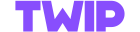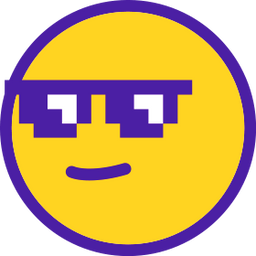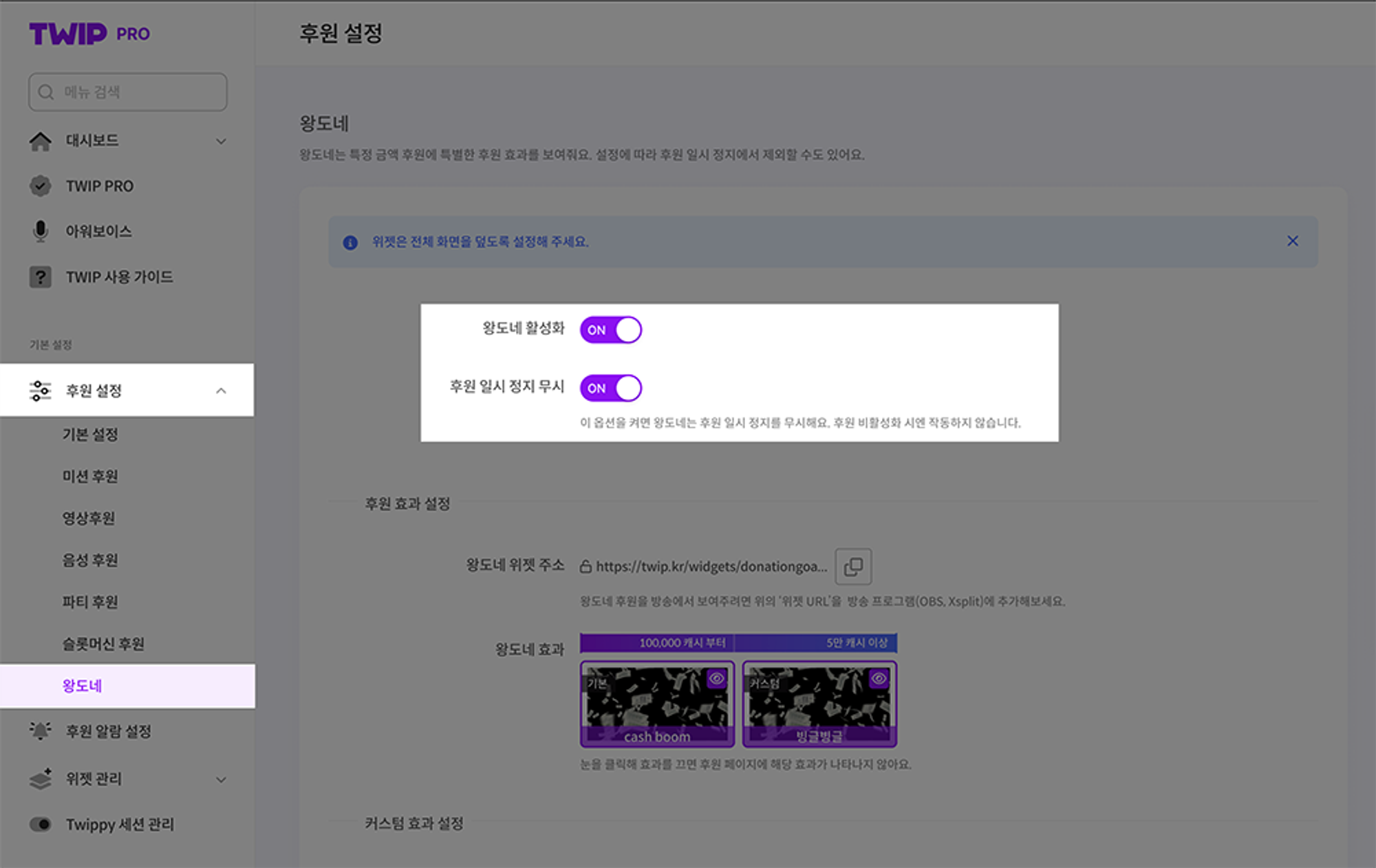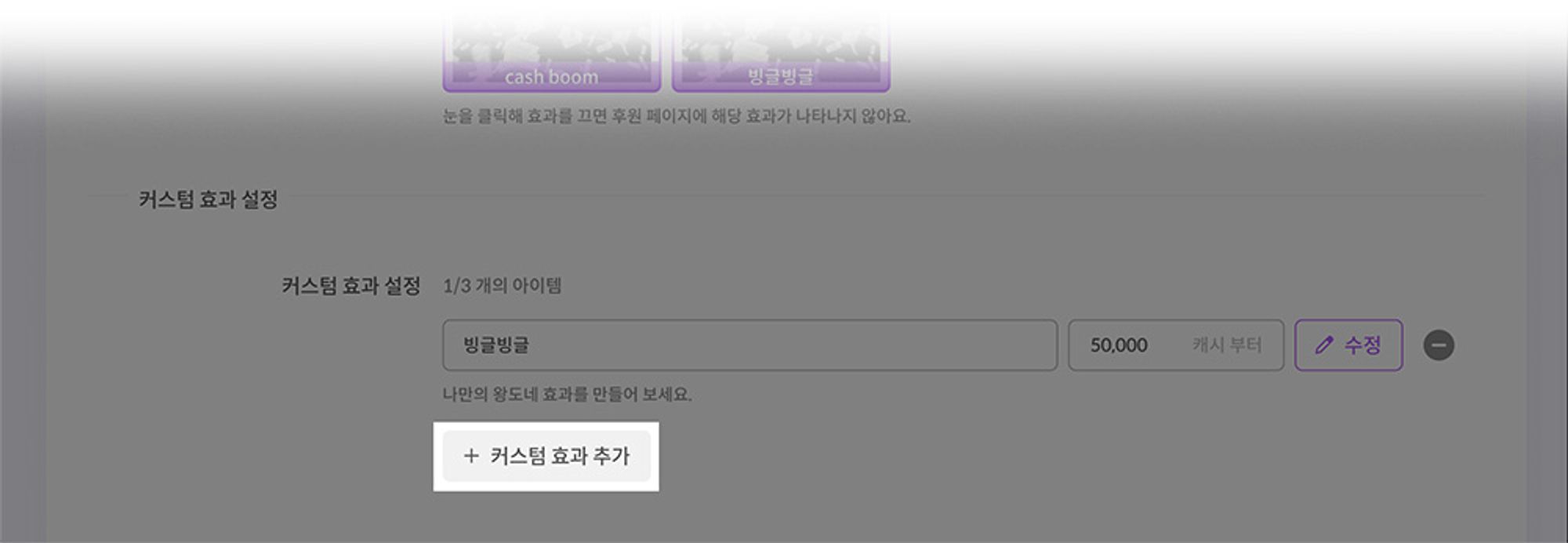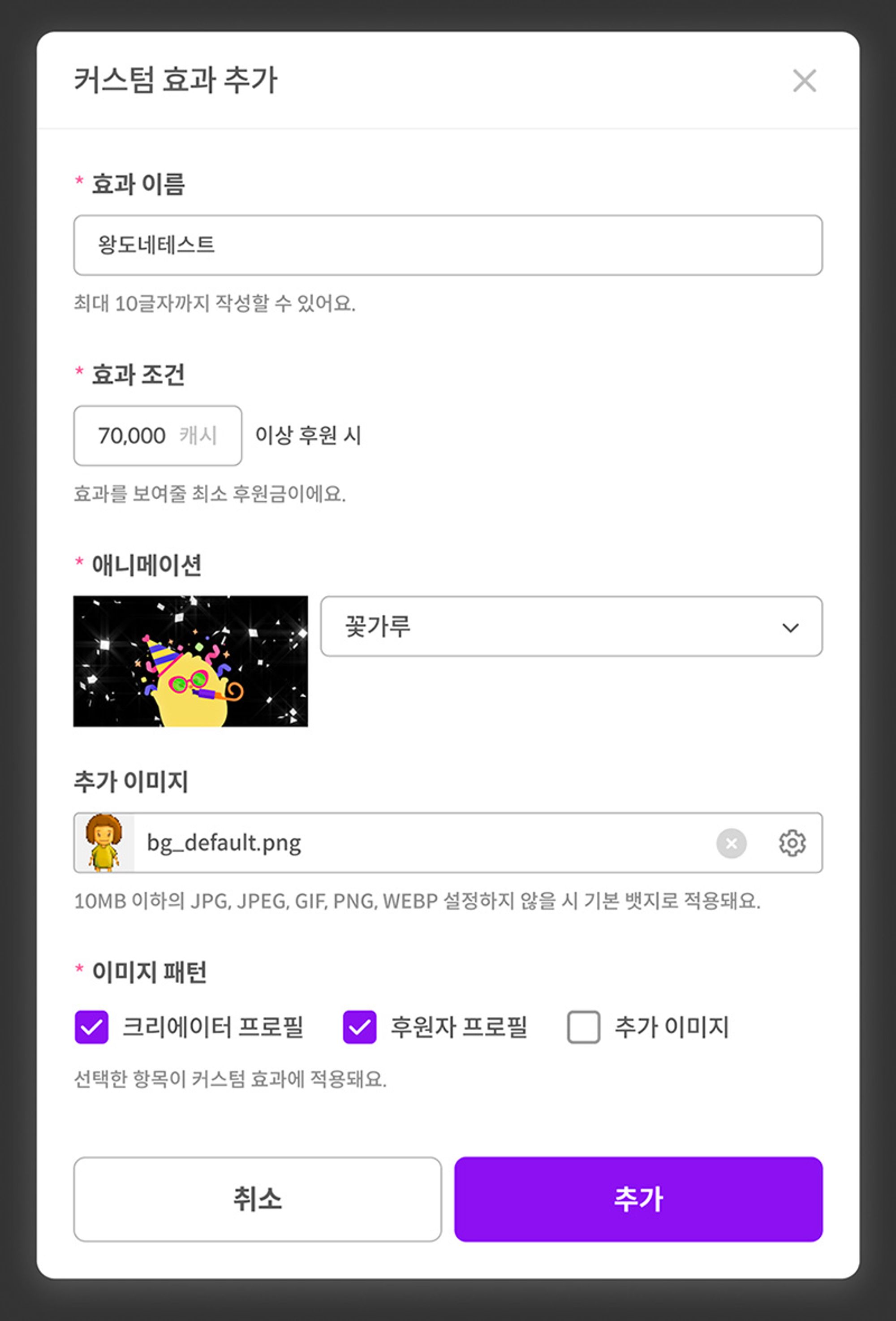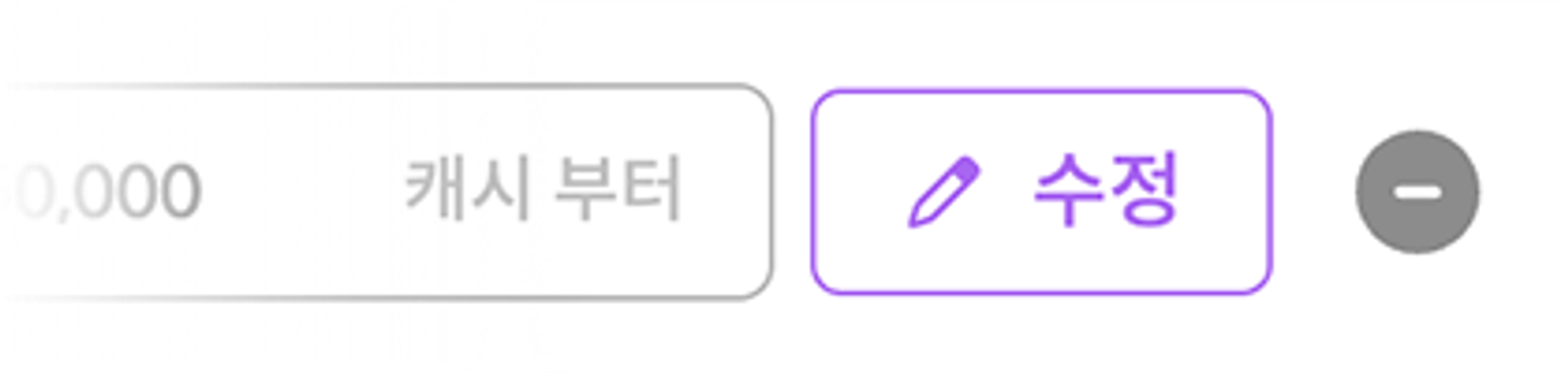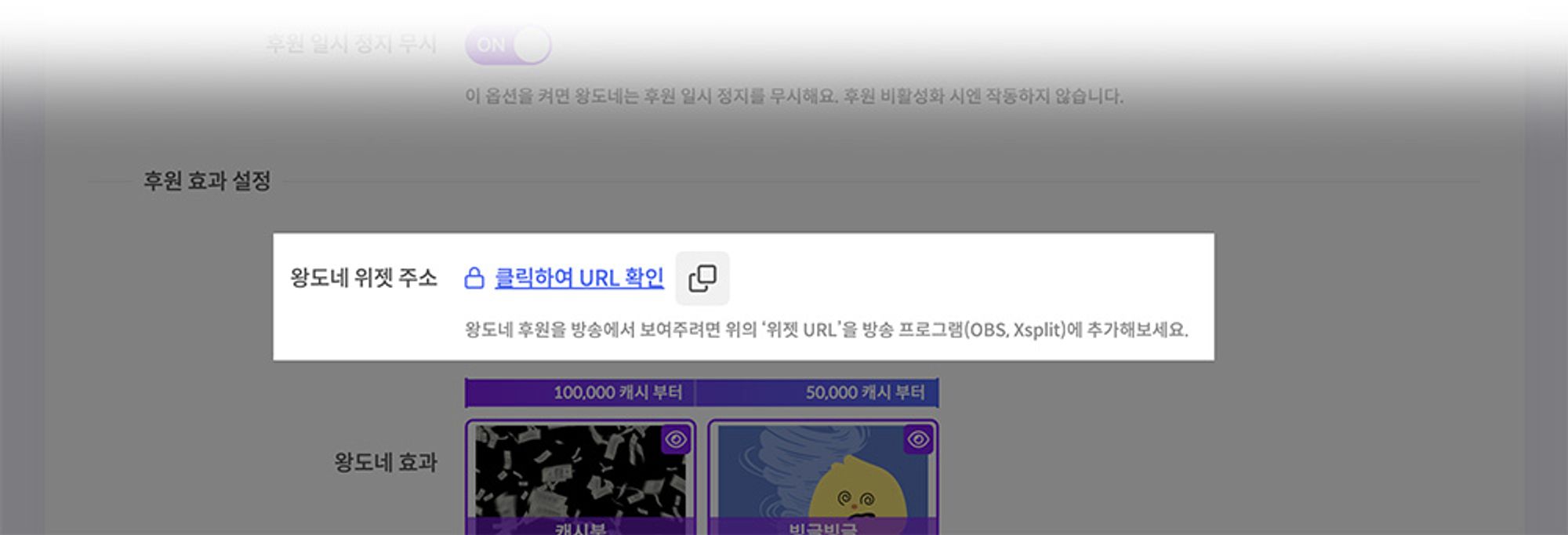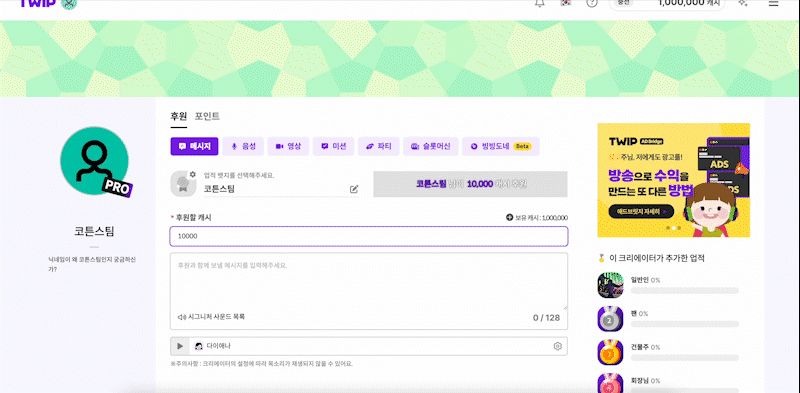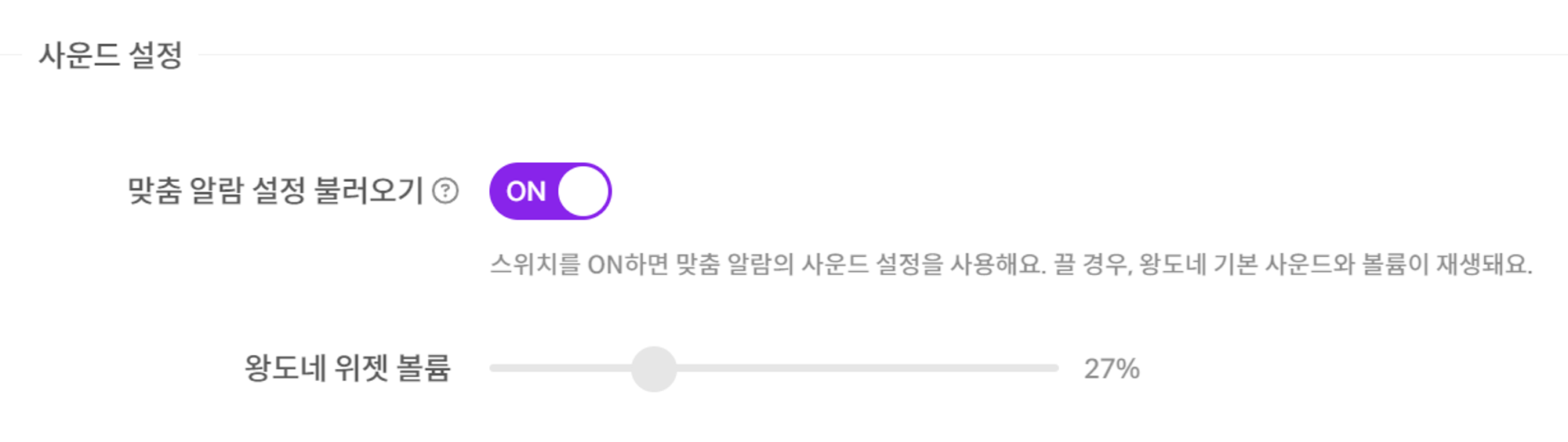왕도네 기능을 시청자가 사용하기 위해서는 크리에이터님들께서 먼저 아래 설정을 해주셔야해요!
사용 전 확인해주세요!
•
왕도네 기능은 새로운 대시보드에서만 설정할 수 있어요.
•
기본 왕도네와 커스텀 왕도네의 최소 후원 금액이 달라요.
•
커스텀 후원 효과 설정 시 저작권에 유의해 이미지를 등록해주세요.
 왕도네 방송화면에 적용하기
왕도네 방송화면에 적용하기
 트윕 대시보드 → 후원 설정 → 왕도네
트윕 대시보드 → 후원 설정 → 왕도네
1.
2.
왕도네 활성화 ON 으로 변경
3.
추가로 변경이 더 필요한 기능을 마저 설정해준 후 설정 저장 클릭
•
후원 일시정지 무시 : ON하면 후원 일시 정지 설정을 무시해요.
방송 콘텐츠에 따라 후원 알림이 아예 뜨지 않기를 원하는 경우에는 해당 옵션을 비활성화 하거나 후원 받기를 비활성화 해주세요.
•
 왕도네 커스텀 효과 설정
왕도네 커스텀 효과 설정
트윕에서 제공하는 기본 효과 이외에 크리에이터님의 방송 스타일에 맞는 커스텀 효과를 설정할 수도 있어요.
기본 효과의 경우에는 효과 발동 최소 금액이 10만원인 반면,
커스텀 효과는 5만원부터 책정할 수 있고, 총 3가지를 더 추가할 수 있어요.
1.
왕도네 설정 화면 아래의 커스텀 효과 설정 에서 + 커스텀 효과 추가 클릭
2.
커스텀 효과 추가 창에서 필수 설정 내용을 모두 정해준 후 추가 클릭
•
효과 이름 : 시청자에게 보여줄 효과의 이름
•
효과 조건 : 효과 발동에 필요한 최소 후원 캐시 금액
•
애니메이션 : 효과의 기본 틀
•
추가 이미지 : 애니메이션에 추가로 적용할 이미지 업로드 (10mb / jpg, jpeg, gif, png, webp)
•
이미지 패턴 : 애니메이션에 보여질 이미지 종류 선택
생성한 커스텀 효과를 수정 하려면  수정 버튼을, 삭제하려면 - 버튼을 클릭해주세요.
수정 버튼을, 삭제하려면 - 버튼을 클릭해주세요.
삭제한 커스텀 효과는 복구할 수 없으니 신중하게 결정해주세요!
 왕도네 위젯 방송 화면 설정
왕도네 위젯 방송 화면 설정
설정한 왕도네 후원 효과를 방송 화면에 보여주려면 왕도네 위젯을 방송 송출 프로그램에 적용해줘야해요.
별도의 위젯을 설정하지 않으면 후원 내용이 기본 후원 알림창에는 표시되지만,
왕도네 전용 후원 효과를 보여줄 수 없어요. 위젯 설정 방법은 아래 링크를 참고해주세요!
1.
왕도네 메뉴를 클릭해 화면을 아래로 스크롤해 왕도네 위젯 주소 복사
2.
방송 송출 프로그램에서 브라우저 소스 추가해 복사한 왕도네 위젯 주소를 붙여넣기 후 설정 저장
3.
위젯 크기가 화면 전체를 뒤덮도록 위치 설정
트윕이 추천하는 위젯 크기와 적용 범위
•
위젯 크기 : 1920 x 1080 px
•
적용 범위 : 방송 전체 화면
 후원 페이지에서 왕도네 적용 화면 체크하기
후원 페이지에서 왕도네 적용 화면 체크하기
설정한 내용이 알맞게 적용됐는지 크리에이터님의 후원 페이지에서 확인해보세요!
효과 썸네일을 클릭하면 왕도네 효과를 미리보기 할 수 있어요.
저는 왕도네 효과음 대신 제가 설정한 맞춤알람을 사용하고 싶어요ㅠㅠ
후원 금액별로 맞춤 알람을 설정해두셨다면, 왕도네 효과음 대신 맞춤 알람 설정을 적용할 수 있어요.
이 설정을 활성화하면 맞춤 알람으로 설정한 사운드와 볼륨으로 재생돼요!